win10 で Bing ツールバーを削除するには?win10 システムをアップデートすると、コンピューターの下部に Bing ツールバーが自動的にインストールされる便利な操作ウィンドウが表示されます。 Bing ツールバーはユーザーに便利な検索サービスを提供しますが、多くのユーザーは使いにくい、または使用後に使用できなくなると感じています。このツールバーを削除したいと考えています。ここでは、エディターが Bing ツールバーを削除する方法を示します。 win10の方法です。

1. まず、マウスの右ボタンを使用して [スタート] メニューをクリックし、[スタート] メニューの [コンピュータの管理] を開きます。
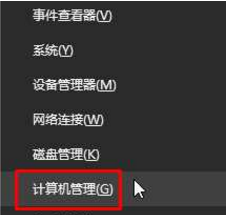
コンピュータの管理でサービスを開き、Cryptographic Services サービスを見つけて停止します。
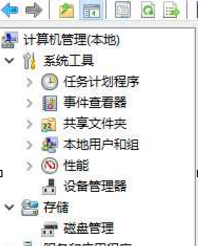
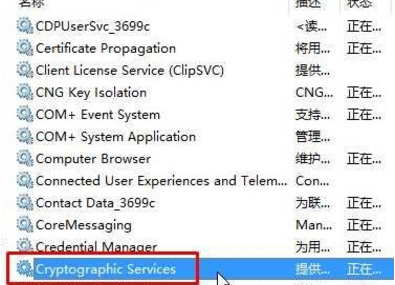
3. 次に、C:WINDOWSSystem32 ディレクトリに入り、Catroot2 フォルダーを見つけて、その名前を別の名前に変更します。この名前を覚えておき、将来必要になった場合に元の名前に変更されないようにします。
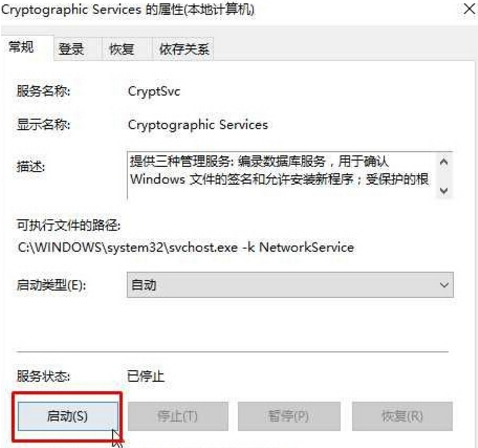
Win10 で Bing ツールバーを削除する方法 - win10 で Bing ツールバーを削除する方法の全内容です。さらにエキサイティングなコンテンツについては、golang 学習 Web サイトをご覧ください。
以上がwin10 で Bing ツールバーを削除する方法-win10 で Bing ツールバーを削除する方法の詳細内容です。詳細については、PHP 中国語 Web サイトの他の関連記事を参照してください。